Vertrauen Sie der "Hackers are watching you!" Nachricht auf einer betrügerischen Seite nicht
Mac VirusAuch bekannt als: Hackers are watching you! Pop-up
Der kostenlose Scanner prüft, ob Ihr Computer infiziert ist.
JETZT ENTFERNENUm das Produkt mit vollem Funktionsumfang nutzen zu können, müssen Sie eine Lizenz für Combo Cleaner erwerben. Auf 7 Tage beschränkte kostenlose Testversion verfügbar. Eigentümer und Betreiber von Combo Cleaner ist RCS LT, die Muttergesellschaft von PCRisk.
Was ist der Betrug Hackers are watching you!?
Es gibt viele betrügerische Webseiten, die sich Panikmache bedienen, um nichtsahnende Besucher dazu zu verleiten, irgendeine potenziell unerwünschte Anwendung (PUA) herunterzuladen und zu installieren. Normalerweise zeigen diese Webseiten gefälschte Virus-Benachrichtigungen an, die behaupten, dass ein Gerät mit einer gewissen Anzahl an Viren infiziert ist und dazu drängen, diese Viren so schnell wie möglich zu entfernen.
Diese Seiten könnten unterschiedliche Benachrichtigungen anzeigen, jedoch ist keine von ihnen echt. Es ist erwähnenswert, dass diese Seiten normalerweise über irreführende Anzeigen, zwielichtige Webseiten oder PUAs gefördert werden.
Mit anderen Worten besuchen Benutzer sie unbeabsichtigt.
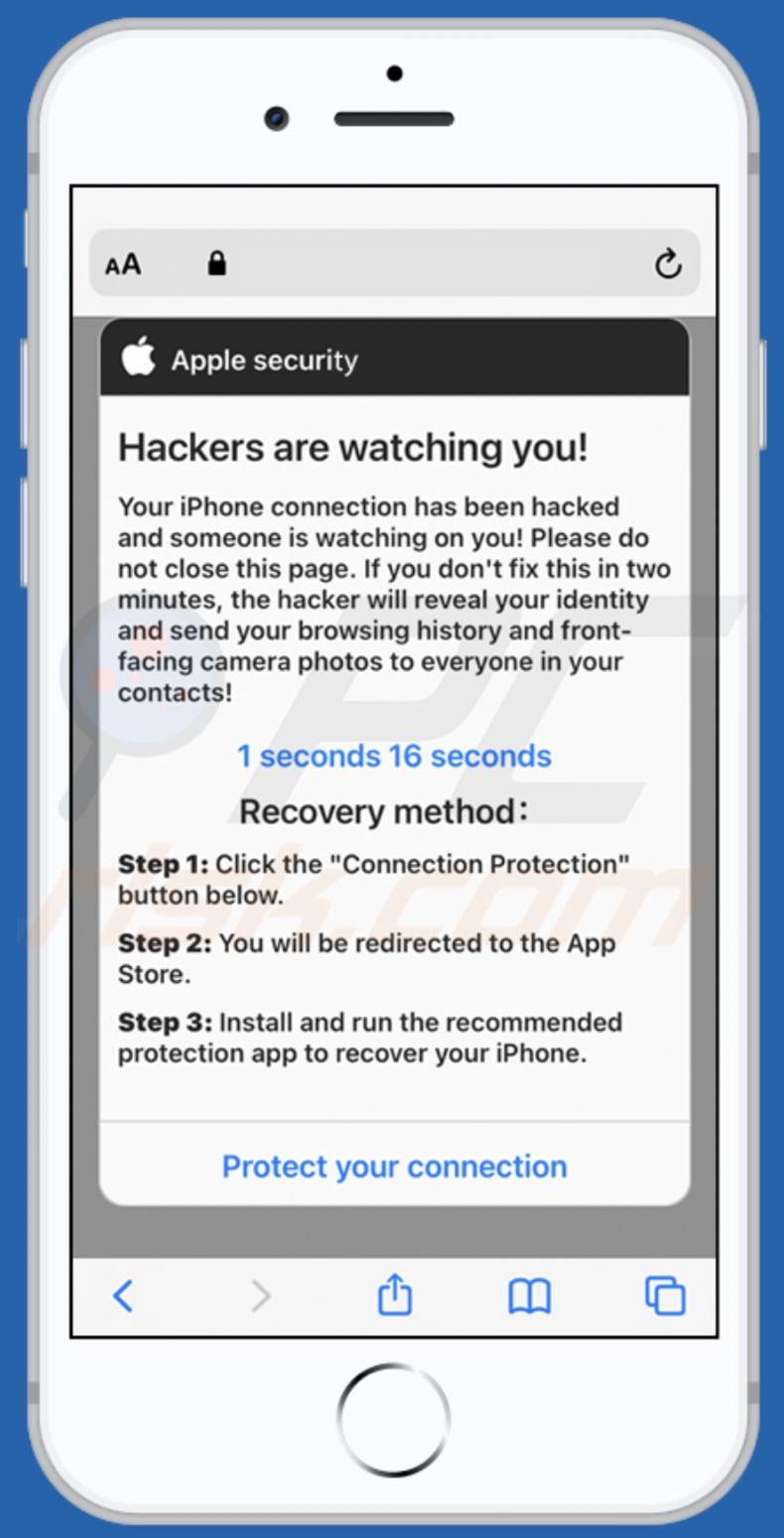
Diese irreführende Webseite wurde entwickelt, um wie eine Apple-Sicherheitsseite auszusehen, sie zeigt eine gefälschte Benachrichtigung an, die besagt, dass die Internetverbindung des iPhones gehackt wurde und irgendjemand den Benutzer ausspioniert. Darüber hinaus gibt sie an, dass der Hacker, wenn der Benutzer das Problem nicht innerhalb von zwei Minuten behebt, seine/ihre Identität enthüllen und Browserverlauf und alle mit der Frontkamera aufgenommenen Fotos an alle Kontakte versenden wird.
Um die Verbindung zu schützen (den Hacker daran zu hindern, den Benutzer auszuspionieren), drängt diese Seite den Benutzer dazu, auf die Schaltfläche "Ihre Verbindung schützen" zu klicken und die angebotene App zu installieren. Es ist wichtig zu erwähnen, dass betrügerische Webseiten wie diese verwendet werden können, um für seriöse Anwendungen zu werben, die im App Store verfügbar sind.
Betrügerischen Seiten kann jedoch nicht vertraut werden, selbst wenn sie seriöse Apps fördern. Wie im ersten Absatz erwähnt, besuchen Benutzer keine Seiten, die sich Panikmache bedienen, nicht absichtlich und einer der Gründe dafür, warum Browser Seiten dieser Art öffnen, besteht darin, dass irgendeine PUA auf ihnen installiert ist.
Es kommt häufig vor, dass potenziell unerwünschte Anwendungen betrügerische Seiten fördern und IP-Adressen, Webseiten besuchter Seiten, eingegebene Suchanfragen und so weiter sammeln oder sogar persönliche Informationen. Normalerweise werden sie entwickelt, um Informationen zu sammeln, damit ihre Entwickler sie auf die ein oder andere Weise zu Geld machen könnten, wie beispielsweise erhaltene Daten an Dritte (möglicherweise Cyberkriminelle) zu verkaufen.
PUAs können außerdem dafür entwickelt werden, Anzeigen wie Gutscheine, Banner, Umfragen, Pop-ups oder andere Anzeigen zu generieren. Normalerweise werden ihre Anzeigen dafür verwendet, nicht vertrauenswürdige Webseiten zu fördern oder unerwünschte Anwendungen zu fördern (herunterzuladen, zu installieren).
Benutzer, die Apps dieser Art in ihren Browsern oder auf ihren Computern installiert haben, sollten sie so schnell wie möglich entfernen.
| Name | Hackers are watching you! Pop-up |
| Art der Bedrohung | Phishing, Betrugmaschen, Mac-Malware, Mac-Virus |
| Falsche Behauptung | Die Internetverbindung wurde gehackt/jemand verfolgt ein Gerät |
| Verwandte Domäne | securitycheck[.]network |
| Bedienende IP Adresse (securitycheck[.]network) | 104.21.28.144 |
| Symptome | Ihr Mac wird langsamer als normal, Sie sehen unerwünschte Pop-up-Werbeanzeigen, sie werden auf zwielichtige Webseiten weitergeleitet. |
| Verbreitungsmethoden | Betrügerische Pop-up-Anzeigen, kostenlose Software-Installer, welche falsche Flash-Player-Installer (bündeln), Torrent-Datei-Downloads. |
| Schaden | Internet-Surfverfolgung (potenzielle Probleme bei der Privatsphäre), das Anzeigen von unerwünschten Werbeanzeigen, Weiterleitungen auf zwielichtige Webseiten, Verlust von privaten Informationen. |
| Malware-Entfernung (Windows) |
Um mögliche Malware-Infektionen zu entfernen, scannen Sie Ihren Computer mit einer legitimen Antivirus-Software. Unsere Sicherheitsforscher empfehlen die Verwendung von Combo Cleaner. Combo Cleaner herunterladenDer kostenlose Scanner überprüft, ob Ihr Computer infiziert ist. Um das Produkt mit vollem Funktionsumfang nutzen zu können, müssen Sie eine Lizenz für Combo Cleaner erwerben. Auf 7 Tage beschränkte kostenlose Testversion verfügbar. Eigentümer und Betreiber von Combo Cleaner ist RCS LT, die Muttergesellschaft von PCRisk. |
Weitere Beispiele für betrügerische Webseiten, die sich Panikmache bedienen, um Besucher dazu zu verleiten, irgendeine Anwendung herunterzuladen und zu installieren, sind phone-security[.]me, protect-connection[.]com und support-notify[.]space. Normalerweise sind die einzigen Hauptunterschiede zwischen diesen Seiten die Anzahl oder die Viren, die sie angeblich auf einem Gerät entdeckt haben, und die App, zu deren Download und Installation sie Besucher drängen.
In jedem Fall können falsche Viruswarnungen getrost ignoriert werden. Es ist nennenswert, dass diese Seiten hauptsächlich VPN-Clients fördern. Obwohl sie auch verwendet werden könnten, um Adware, Browserentführer oder andere PUAs zu fördern.
Wie wurden potenziell unerwünschte Anwendungen auf meinem Computer installiert?
In einigen Fällen verursachen Benutzer unerwünschte Downloads, Installationen, indem sie auf betrügerische Werbeanzeigen klicken. Genauer gesagt, indem Sie auf Anzeigen klicken, die entwickelt werden, um bestimmte Scripts auszuführen.
Anzeigen dieser Art erscheinen hauptsächlich auf fragwürdigen Webseiten. Es kommt jedoch häufiger vor, dass Benutzer PUAs herunterladen oder installieren, wenn diese Apps zusammen mit anderen Programmen gebündelt auftreten: Wenn potenziell unerwünschte Apps Download- oder Installationsprogramm-Setups als zusätzliche Angebote beigefügt werden und Benutzer ihnen wissentlich oder unwissentlich zustimmen.
Normalerweise kann sich mithilfe von "Benutzerdefiniert"-, "Erweitert"- und anderen ähnlichen Einstellungen gegen gebündelte Apps entschieden werden oder indem Kontrollkästchen deaktiviert werden. Benutzer stimmen Angeboten zum Herunterladen oder Installieren von PUAs zu, wenn sie diese Einstellungen unverändert lassen.
Wie kann die Installation von potenziell unerwünschten Anwendungen vermieden werden?
Anwendungen sollten nur über den App Store heruntergeladen und installiert werden. Es ist nicht sicher, andere Quellen, wie Download-, Installationsprogramme Dritter, inoffizielle Seiten, Peer-to-Peer-Netzwerke und so weiter, zum Herunterladen und Installieren von Apps zu verwenden.
Downloads und Installationen sollten nicht abgeschlossen werden, ohne unerwünschte Angebote abzulehnen. Dies gilt für Download-, Installationsprogramme, die mit anderen, potenziell unerwünschten Anwendungen gebündelt auftreten.
Werbeanzeigen auf fragwürdigen Webseiten sollten nicht angeklickt werden. Es kommt häufig vor, dass Benutzer es Apps, indem sie auf sie klicken, erlauben, zwielichtige Seiten zu öffnen oder unerwünschte Downloads oder sogar Installationen zu starten. Außerdem sollten keinerlei unerwünschte, unbekannte, verdächtige Erweiterungen, Plug-ins oder Add-Ons in einem Browser oder Apps dieser Art auf dem Betriebssystem installiert sein.
Falls Ihr Computer bereits mit PUAs infiziert ist, empfehlen wir, einen Scan mit Combo Cleaner Antivirus für Windows durchzuführen, um sie automatisch zu beseitigen.
Text in der gefälschten Virus-Nachricht:
Apple security
Hackers are watching you!
Your iPhone connection has been hacked and someone is watching on you! Please do not close this page. If you don't fix this in two minutes, the hacker will reveal your identity and send your browsing history and front-facing camera photos to everyone in your contacts!
Recovery method:
Step 1: Click the "Connection Protection" button below.
Step 2: You will be redirected to the App Store.
Step 3: Install and run the recommended protection app to recover your iPhone.
Protect your connection
Folgen Sie diesen Schritten, um das Blockieren von Pop-ups, betrügerische Webseiten-Warnungen und das Entfernen von Webbrowserdaten auf mobilen Apple-Geräten zu aktivieren:
Gehen Sie zunächst auf "Einstellungen" und scrollen Sie dann nach unten, um "Safari" zu suchen und darauf zu klicken.
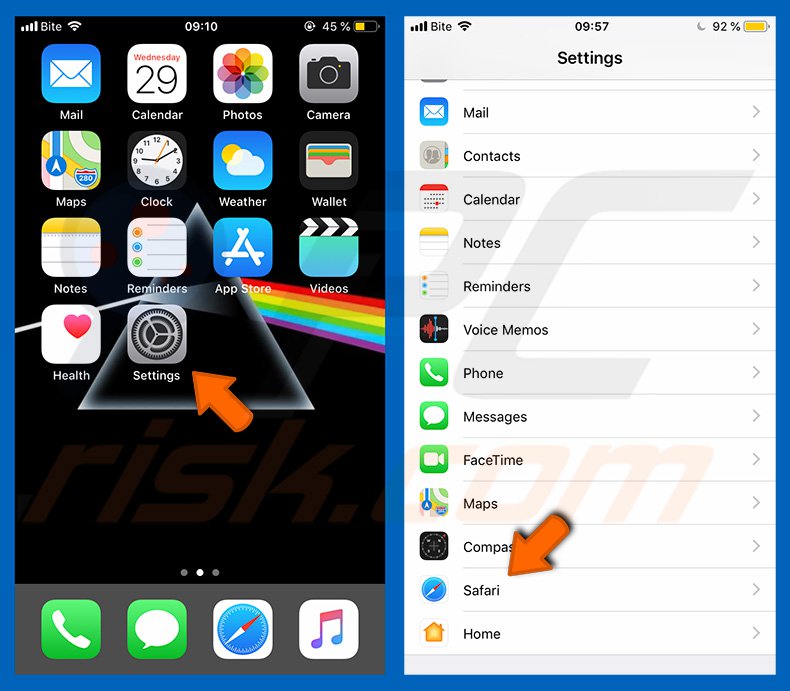
Überprüfen Sie, ob die Schaltflächen "Pop-ups blockieren" und "Warnung vor betrügerischen Webseiten" aktiviert sind. Falls nicht, dann aktivieren Sie sie sofort. Scrollen Sie dann nach unten und klicken Sie auf "Erweitert".
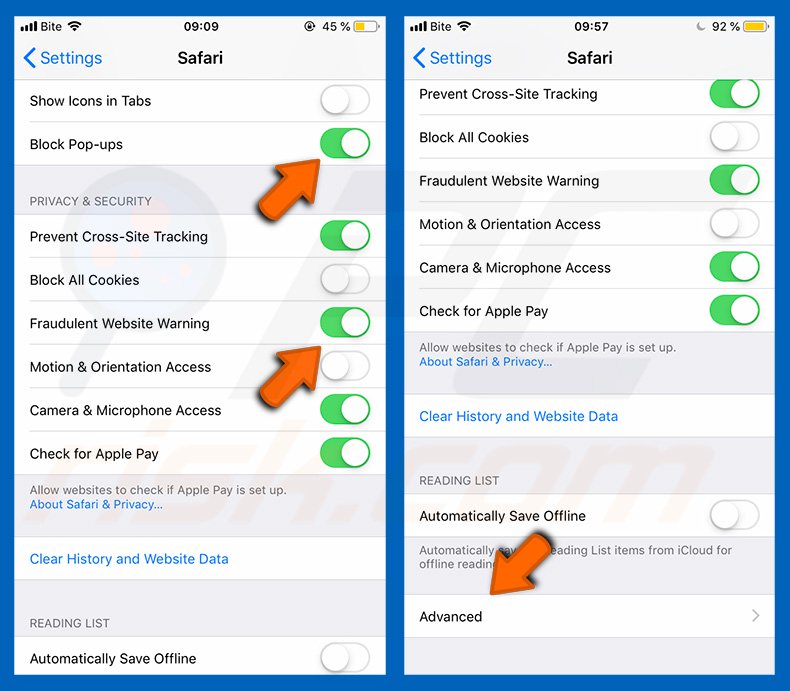
Klicken Sie auf "Webseiten-Daten" und dann auf "Alle Webseiten-Daten entfernen".
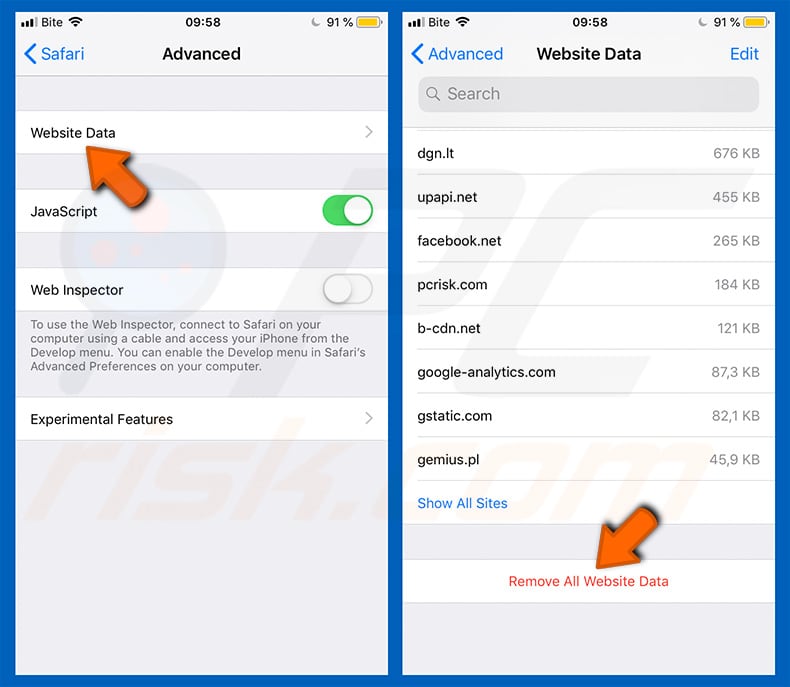
Umgehende automatische Entfernung von Malware:
Die manuelle Entfernung einer Bedrohung kann ein langer und komplizierter Prozess sein, der fortgeschrittene Computerkenntnisse voraussetzt. Combo Cleaner ist ein professionelles, automatisches Malware-Entfernungstool, das zur Entfernung von Malware empfohlen wird. Laden Sie es durch Anklicken der untenstehenden Schaltfläche herunter:
LADEN Sie Combo Cleaner herunterIndem Sie Software, die auf dieser Internetseite aufgeführt ist, herunterladen, stimmen Sie unseren Datenschutzbestimmungen und Nutzungsbedingungen zu. Der kostenlose Scanner überprüft, ob Ihr Computer infiziert ist. Um das Produkt mit vollem Funktionsumfang nutzen zu können, müssen Sie eine Lizenz für Combo Cleaner erwerben. Auf 7 Tage beschränkte kostenlose Testversion verfügbar. Eigentümer und Betreiber von Combo Cleaner ist RCS LT, die Muttergesellschaft von PCRisk.
Schnellmenü:
- Was ist der Hackers are watching you! Betrug?
- SCHRITT 1. Mit PUAs verwandte Dateien und Ordner von OSX entfernen.
- SCHRITT 2. Betrügerische Erweiterungen von Safari entfernen.
- SCHRITT 3. Betrügerische Add-ons von Google Chrome entfernen.
- SCHRITT 4. Potenziell unerwünschte Plug-ins von Mozilla Firefox entfernen.
Das Video zeigt, wie man Adware und Browserentführer von einem Mac Computer entfernt:
Entfernung potenziell unerwünschter Anwendungen:
Potenziell unerwünschte Anwendungen von Ihrem "Anwendungen" Ordner entfernen:

Klicken Sie auf das Finder Symbol. Im Finder Fenster, wählen Sie "Anwendungen". Im Anwendungsordner, suchen Sie nach “MPlayerX”, “NicePlayer”, oder anderen verdächtigen Anwendungen und ziehen sie diese in den Papierkorb. Nachdem Sie die potenziell unerwünschte(n) Anwendung(en) entfernt haben, die online Werbung verursachen, scannen Sie Ihren Mac auf verbleibende, unerwünschte Komponenten.
LADEN Sie die Entfernungssoftware herunter
Combo Cleaner überprüft, ob Ihr Computer infiziert ist. Um das Produkt mit vollem Funktionsumfang nutzen zu können, müssen Sie eine Lizenz für Combo Cleaner erwerben. Auf 7 Tage beschränkte kostenlose Testversion verfügbar. Eigentümer und Betreiber von Combo Cleaner ist RCS LT, die Muttergesellschaft von PCRisk.
Hackers are watching you! Pop-up bezogene Dateien und Ordner entfernen:

Klicken Sie auf das Finder Symbol aus der Menüleiste, wählen Sie Gehen und klicken Sie auf Zum Ordner gehen...
 Suchen Sie nach Dateien, die von werbefinanzierter Software erzeugt wurden im /Library/LaunchAgents Ordner:
Suchen Sie nach Dateien, die von werbefinanzierter Software erzeugt wurden im /Library/LaunchAgents Ordner:

Im Gehen zu Ordner...Leiste, geben Sie ein: /Library/LaunchAgents

Im "LaunchAgents" Ordner, suchen Sie nach allen kürzlich hinzugefügten, verdächtigen Dateien und bewegen Sie diese in den Papierkorb. Beispiele für Dateien, die von werbefinanzierter Software erzeugt wurden - "installmac.AppRemoval.plist", "myppes.download.plist", "mykotlerino.ltvbit.plist", "kuklorest.update.plist", etc. Werbefinanzierte Software installiert häufig mehrere Dateien zur gleichen Zeit.
 Suchen Sie nach Dateien, die von werbefinanzierter Software erzeugt wurden im /Library/Application Support Ordner:
Suchen Sie nach Dateien, die von werbefinanzierter Software erzeugt wurden im /Library/Application Support Ordner:

Im Gehen zu Ordner...Leiste, geben Sie ein: /Library/Application Support

Im "Application Support" Ordner, suchen Sie nach allen kürzlich hinzugefügten, verdächtigen Ordnern. Zum Beispiel "MplayerX" oder "NicePlayer" und bewegen Sie diese Ordner in den Papierkorb.
 Suchen Sie nach Dateien, die von werbefinanzierter Software erzeugt wurden im ~/Library/LaunchAgents Ordner:
Suchen Sie nach Dateien, die von werbefinanzierter Software erzeugt wurden im ~/Library/LaunchAgents Ordner:

Im Gehen zu Ordner Leiste, geben Sie ein: ~/Library/LaunchAgents
 Im "LaunchAgents" Ordner, suchen Sie nach allen kürzlich hinzugefügten, verdächtigen Dateien und bewegen Sie diese Ordner in den Papierkorb. Beispiele für Dateien, die von werbefinanzierter Software erzeugt wurden - "installmac.AppRemoval.plist", "myppes.download.plist", "mykotlerino.ltvbit.plist", "kuklorest.update.plist", etc. Werbefinanzierte Software installiert häufig mehrere Dateien zur gleichen Zeit.
Im "LaunchAgents" Ordner, suchen Sie nach allen kürzlich hinzugefügten, verdächtigen Dateien und bewegen Sie diese Ordner in den Papierkorb. Beispiele für Dateien, die von werbefinanzierter Software erzeugt wurden - "installmac.AppRemoval.plist", "myppes.download.plist", "mykotlerino.ltvbit.plist", "kuklorest.update.plist", etc. Werbefinanzierte Software installiert häufig mehrere Dateien zur gleichen Zeit.
 Suchen Sie nach Dateien, die von werbefinanzierter Software erzeugt wurden im /Library/LaunchDaemons Ordner:
Suchen Sie nach Dateien, die von werbefinanzierter Software erzeugt wurden im /Library/LaunchDaemons Ordner:

Im Gehen zu Ordner Leiste, geben Sie ein: ~/Library/LaunchDaemons
 Im "LaunchDaemons" Ordner, suchen Sie nach allen kürzlich hinzugefügten, verdächtigen Dateien. Zum Beispiel "com.aoudad.net-preferences.plist", "com.myppes.net-preferences.plist", "com.kuklorest.net-preferences.plist", "com.avickUpd.plist", etc., und bewegen Sie diese in den Papierkorb.
Im "LaunchDaemons" Ordner, suchen Sie nach allen kürzlich hinzugefügten, verdächtigen Dateien. Zum Beispiel "com.aoudad.net-preferences.plist", "com.myppes.net-preferences.plist", "com.kuklorest.net-preferences.plist", "com.avickUpd.plist", etc., und bewegen Sie diese in den Papierkorb.
 Scannen Sie Ihren Computer mit Combo Cleaner:
Scannen Sie Ihren Computer mit Combo Cleaner:
Wenn Sie alle Schritte in der richtigen Reihenfolge befolgt haben, sollte Ihr Mac frei von Infektionen sein. Um sicherzustellen, dass Ihr System nicht infiziert ist, scannen Sie es mit Combo Cleaner Antivirus. HIER herunterladen. Nach dem Herunterladen der Datei, klicken Sie auf das Installationsprogramm combocleaner.dmg. Ziehen Sie im geöffneten Fenster das Symbol Combo Cleaner auf das Symbol Anwendungen und legen Sie es dort ab. Öffnen Sie jetzt Ihr Launchpad und klicken Sie auf das Symbol Combo Cleaner. Warten Sie, bis Combo Cleaner seine Virendatenbank aktualisiert hat und klicken Sie auf die Schaltfläche „Combo Scan starten“.

Combo Cleaner scannt Ihren Mac jetzt auf Infektionen mit Malware. Wenn der Antivirus-Scan „Keine Bedrohungen gefunden“ anzeigt, heißt das, dass Sie mit dem Entfernungsleitfaden fortfahren können. Andernfalls wird empfohlen, alle gefundenen Infektionen vorher zu entfernen.

Nachdem Dateien und Ordner entfernt wurden, die von dieser werbefinanzierten Software erzeugt wurden, entfernen Sie weiter falsche Erweiterungen von Ihren Internetbrowsern.
Hackers are watching you! Pop-up Startseiten und Standard Internetsuchmaschinen von Internetbrowsern:
 Bösartige Erweiterungen von Safari entfernen:
Bösartige Erweiterungen von Safari entfernen:
Hackers are watching you! Pop-up bezogene Safari Erweiterungen entfernen:

Öffnen Sie den Safari Browser. Aus der Menüleiste wählen Sie "Safari" und klicken Sie auf "Benutzereinstellungen...".

Im Benutzereinstellungen Fenster wählen Sie "Erweiterungen" und suchen Sie nach kürzlich installierten, verdächtigen Erweiterungen. Wenn Sie sie gefunden haben, klicken Sie auf "Deinstallieren" Symbol daneben. Beachten Sie, dass Sie alle Erweiterungen sicher von ihrem Safari Browser deinstallieren können. Keine davon sind unabdingbar für die normale Funktion des Browsers.
- Falls Sie weiterhin Probleme mit Browserweiterleitungen und unerwünschter Werbung haben - Safari zurücksetzen.
 Bösartige Programmerweiterungen von Mozilla Firefox entfernen:
Bösartige Programmerweiterungen von Mozilla Firefox entfernen:
Hackers are watching you! Pop-up bezogene Mozilla Firefox Zusätze entfernen:

Öffen Sie Ihren Mozilla Firefox Browser. In der oberen rechten Ecke des Bildschirms, klicken Sie auf das "Menü öffnen" (drei horizontale Linien) Symbol. Aus dem geöffneten Menü wählen Sie "Zusätze".

Wählen Sie den "Erweiterungen" Reiter und suchen Sie nach allen kürzlich installierten, verdächtigen Zusätzen. Wenn Sie sie gefunden haben, klicken Sie auf das "Entfernen" Symbol daneben. Beachten Sie, dass Sie alle Erweiterungen deinstallieren von Ihrem Mozilla Firefox Browser entfernen können - keine davon sind unabdingbar für die normale Funktion des Browsers.
- Falls Sie weiterhin Probleme mit Browserweiterleitungen und unerwünschter Werbung haben - Mozilla Firefox zurücksetzen.
 Bösartige Erweiterungen von Google Chrome entfernen:
Bösartige Erweiterungen von Google Chrome entfernen:
Hackers are watching you! Pop-up bezogene Google Chrome Zusätze entfernen:

Öffnen Sie Google Chrome und klicken Sie auf das "Chrome Menü" (drei horizontale Linien) Symbol, das sich in der rechten oberen Ecke des Browserfensters befindet. Vom Klappmenü wählen Sie "Mehr Hilfsmittel" und wählen Sie "Erweiterungen".

Im "Erweiterungen" Fenster, suchen Sie nach allen kürzlich installierten, versächtigen Zusätzen. Wenn Sie sie gefunden haben, klicken Sie auf das "Papierkorb" Symbol daneben. Beachten Sie, dass Sie alle Erweiterungen sicher von Ihrem Google Chrome Browser entfernen können - keine davon sind unabdingbar für die normale Funktion des Browsers.
- IFalls Sie weiterhin Probleme mit Browserweiterleitungen und unerwünschter Werbung haben - Google Chrome zurücksetzen.
Teilen:

Tomas Meskauskas
Erfahrener Sicherheitsforscher, professioneller Malware-Analyst
Meine Leidenschaft gilt der Computersicherheit und -technologie. Ich habe mehr als 10 Jahre Erfahrung in verschiedenen Unternehmen im Zusammenhang mit der Lösung computertechnischer Probleme und der Internetsicherheit. Seit 2010 arbeite ich als Autor und Redakteur für PCrisk. Folgen Sie mir auf Twitter und LinkedIn, um über die neuesten Bedrohungen der Online-Sicherheit informiert zu bleiben.
Das Sicherheitsportal PCrisk wird von der Firma RCS LT bereitgestellt.
Gemeinsam klären Sicherheitsforscher Computerbenutzer über die neuesten Online-Sicherheitsbedrohungen auf. Weitere Informationen über das Unternehmen RCS LT.
Unsere Anleitungen zur Entfernung von Malware sind kostenlos. Wenn Sie uns jedoch unterstützen möchten, können Sie uns eine Spende schicken.
SpendenDas Sicherheitsportal PCrisk wird von der Firma RCS LT bereitgestellt.
Gemeinsam klären Sicherheitsforscher Computerbenutzer über die neuesten Online-Sicherheitsbedrohungen auf. Weitere Informationen über das Unternehmen RCS LT.
Unsere Anleitungen zur Entfernung von Malware sind kostenlos. Wenn Sie uns jedoch unterstützen möchten, können Sie uns eine Spende schicken.
Spenden
▼ Diskussion einblenden